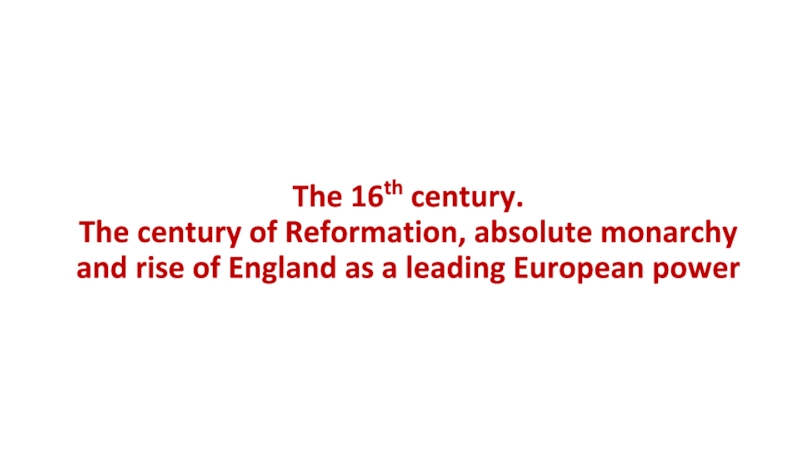Относительные, абсолютные и смешанные ссылки
5. Сортировка и поиск данных
6. Построение
диаграмм и графиков7. Встроенные функции
8.Использованная литература и Интернет- ресурсы: